2016年11月23日
エクセル,技,折り畳み
マイクロソフトアクセスのまとめ記事はこちら
人気ブログランキングへ

グループ化
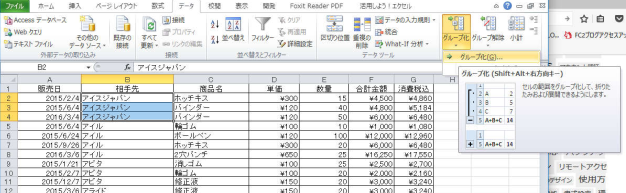
大きな表になった場合、紙だと折りたたんで必要なところだけ見ることが出来ますが、
パソコン上ではスクロールして必要は箇所を探すことになります。
結構めんどくさいですね。
そのような時はシート上で折りたたんでしまいましょう。
上記のように「アイスジャパン」を選択して、「データ」タブの「グループ化」を押してください。
そうすると下の画像のように「行」「列」の選択が出てきます。
今回は行で折りたたみたいので「行」を選択します。
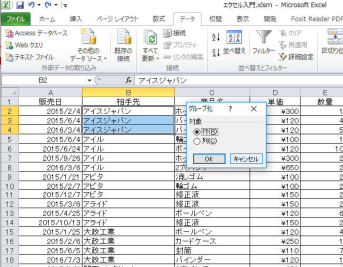
左側に何か出てきましたね。「−」をクリックしてください。
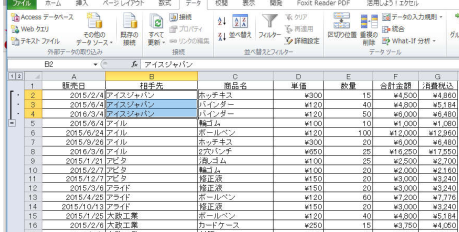
2行目から4行目が無くなりましたね。
しかしデータは残っていますし、計算式が入っていたらしっかり計算もされます。
単に折りたたまれただけです。
これは複数項目もグループ化して折りたたむことが出来ます。
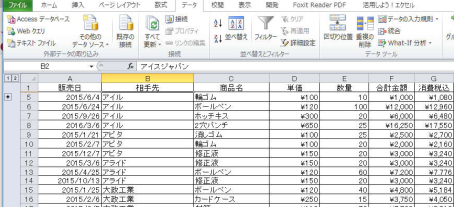
タグ:エクセル,技,折り畳み
この記事へのコメント
コメントを書く
この記事へのトラックバックURL
https://fanblogs.jp/tb/5646720
※ブログオーナーが承認したトラックバックのみ表示されます。
この記事へのトラックバック





